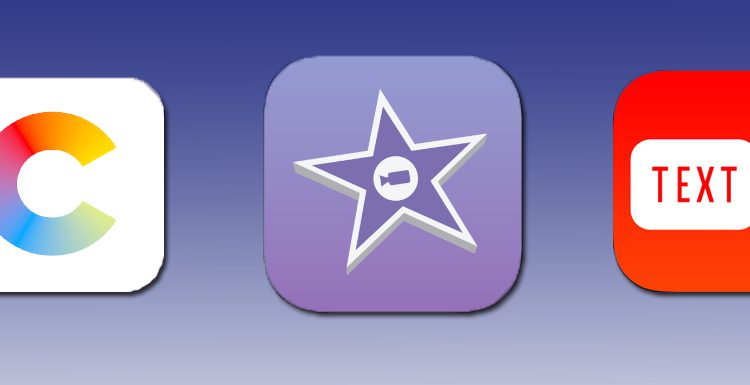Ingen enkelt app til iPhone kan både klare optagelse, klipning, efterbehandling og grafik godt nok alene. Men fem apps kan tilsammen sikre, at dine web-tv-indslag kvalitetsmæssigt kan begynde at måle sig med web-tv fra de mere professionelle kameraer.
Her er de fem apps, jeg næste altid benytter – samen med gode alternativer.
OPDATERING: Siden denne guide er Luma Fusion kommet til. Det er nu min foretrukne redigeringsapp. Men iMovie kan også klare det meste.
![]() Optagelse: FilmicPro
Optagelse: FilmicPro
FilmicPro er de fleste mobiljournalisters foretrukne app til videooptagelse på en iPhone.
I forhold til iPhonens indbyggede kamera-app, kan du i FilmicPro styre og låse både fokus, eksponering og hvidbalance hver for sig.
Derudover er der en række andre funktioner som timelapses, pull-focus samt justering af billedhastigheden (frame rate) og opløsningen.
Epic Tutorials har lavet flere korte og rigtig gode guides til de mange smarte funktioner i FilmicPro. Find dem her.
Pris: 79 kroner
Gode alternativer: MoviePro (49,-) eller Mavis (129,-)
![]() Redigering: iMovie
Redigering: iMovie
Der er rigtig mange apps til at redigere video på iPhonen i Appstore. iMovie er indtil videre min favorit, selvom jeg godt kunne ønske flere spor og mulighed for at lysne, tilføje kontrast osv. Men app’en er gratis på nye iPhones, simpel at bruge og kan sagtens benyttes til at redigere professionelt web-tv.
Amerikanske CNet har en god guide til iMovie her og denne fra lektor i journalistik Val Hoeppner er også seværdig. Derudover har Apple en guide på dansk her.
Den meget populære Android-app Kinemaster er dog på vej med en version til iOS, hvilket helt sikkert er værd at holde øje med.
Pris: Gratis til nye iPhones ellers 39 kroner
Gode alternativer: Filmmaker Pro (gratis i øjeblikket) eller Pinnacle Studio/Pinnacle Studio Pro (25/99 ,-)
![]() Efterbehandling: Chromic
Efterbehandling: Chromic
Hvad iMovie ikke kan, kan andre apps. Hvis dine videobidder er for mørke/lyse eller mangler kontrast eller farve, så er Chromic en god app at have ved hånden.
Du kan enten bruge den på enkelte videobidder inden redigering, eller efterfølgende hvis hele indslaget trænger til efterbehandling. Vær dog opmærksom på, at et helt indslag tager en rum tid at blive behandlet af Chromic.
App’en tilbyder også en række filtre, som der dog nok sjældent bliver brug for i nyhedsformidling.
Pris: Gratis
Godt alternativ: VideoGrade (49 kr.)
![]() Logo/grafik: Gravie
Logo/grafik: Gravie
Prikken over i’et i et indslag er at sætte logo på og evt. titler på interviewpersoner, hvis du ikke har gjort det i iMovie.
Igen er der masser af andre apps, der kan gøre det (se nogle her), men Gravie er især god til logoer.
Et godt tip er nemlig at lave et png-billede i fx Photoshop med gennemsigtig baggrund i 640 x 1136 pixels, som er iPhonens skærmstørrelse. Placér dernæst logoet, der hvor du ønsker det, og gem billedet på iPhonen. Når du så indsætter billedet via Gravie, vil logoet altid være i den rigtig størrelse og placeret det rigtige sted.
Gravie kan også bruges til at indsætte grafik, titler og meget andet.
Pris: 16 kroner
Gode alternativer: Overvideo (gratis) eller Vont (gratis)
![]()
Send: WeTransfer
Det færdige indslag kan uploades direke fra mobilen til fx Youtube, men hvis du ønsker at sende det i fuld kvalitet, vil mailserveren ofte ikke acceptere det på grund af den store størrelse på den endelige fil. Der er Wetransfer en god løsning, hvor filen uploades til skyen, hvorefter der sendes et download-link til modtageren.
App’en er meget nem at benytte, og der er desuden også en browser-løsning, hvis du vil sende store filer fra din pc/mac.
Pris: Gratis op til 2 gigabyte
Gode alternativer: Send Anywhere